微调 Windows 11 以获得最佳性能的8种方法
1、将电源模式调整为高性能
默认情况下,大多数计算机将电源模式设置为“平衡” ,但如果您选择“高性能”模式,则可以从 PC 中获得更多性能。
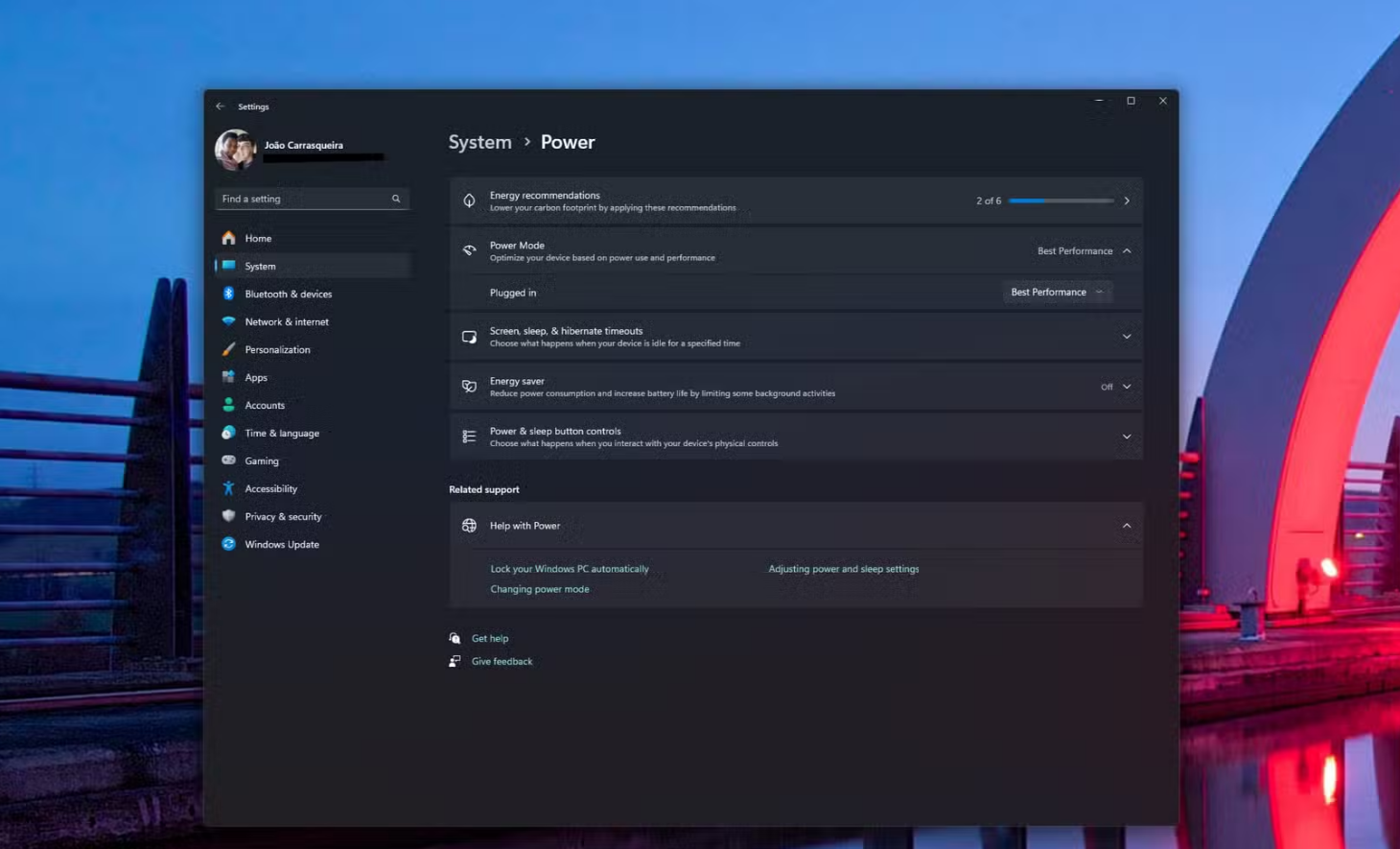 2
2
2、检查计算机是否有病毒
可以使用 Windows 安全应用程序运行防病毒扫描,如自带的Microsoft Defender。
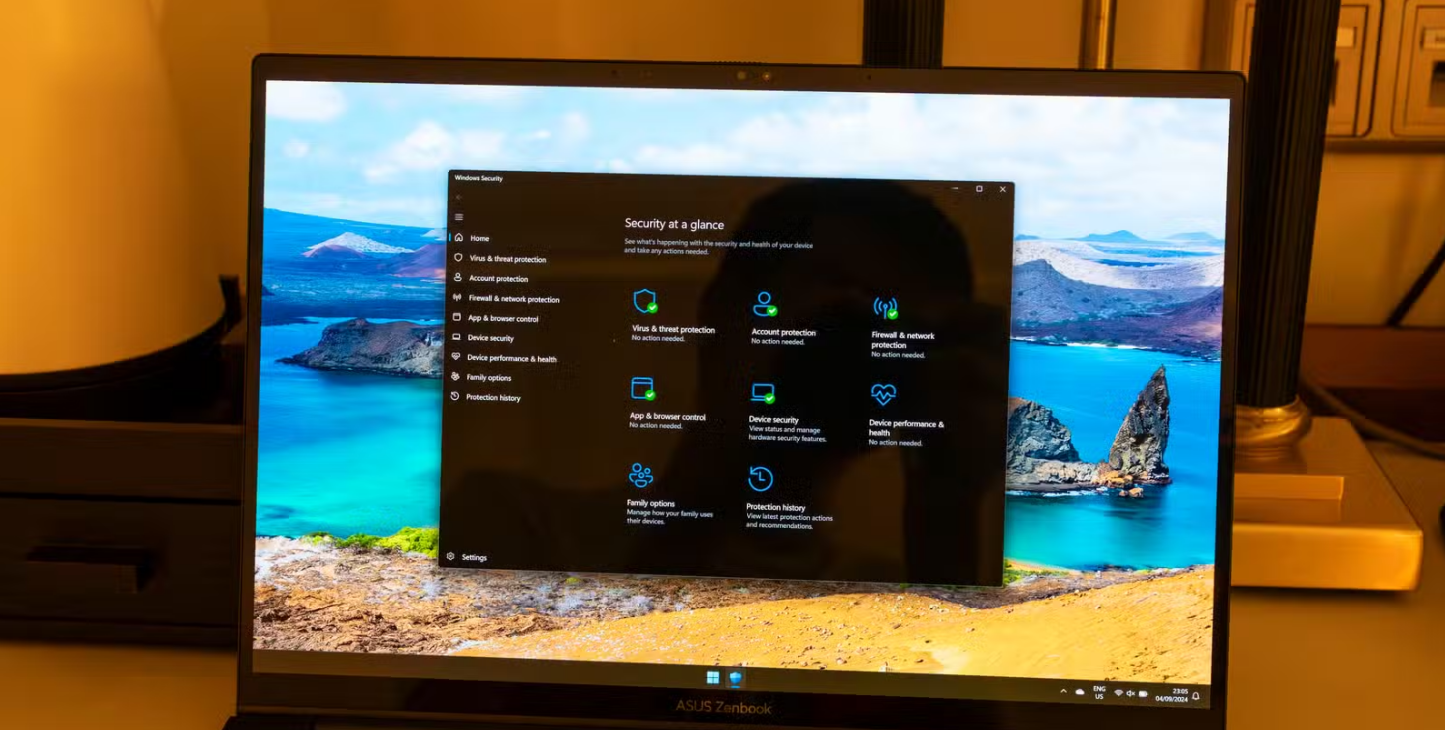
3、 禁用搜索索引
Windows 会不断更新大多数用户文件的索引,使可以使用屏幕底部的搜索栏更快地查找文件。但是Windows 索引器会占用大量资源。
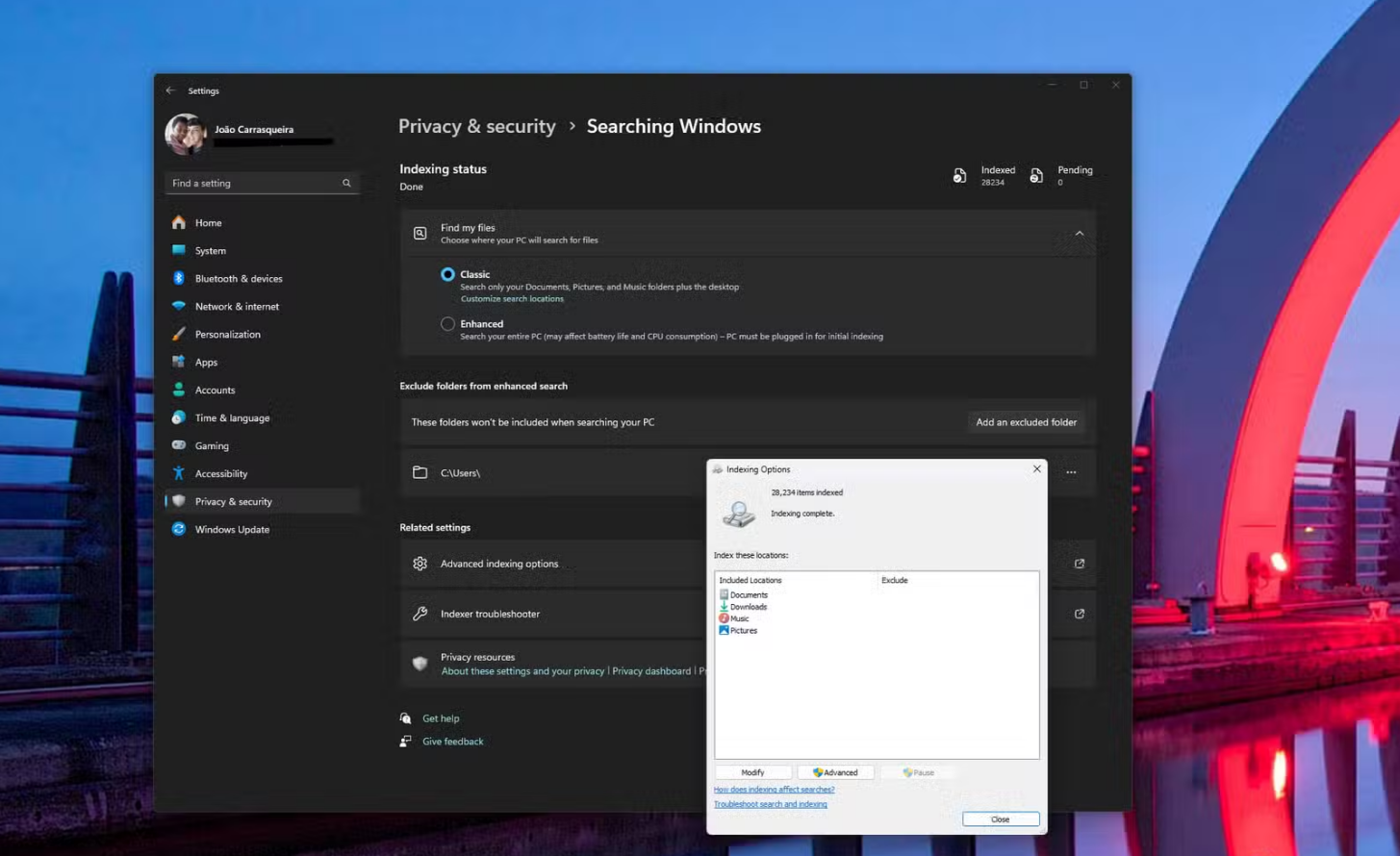
4、增加页面文件大小
如果您的计算机 RAM 量较低,例如 4GB 或 8GB(在某些情况下甚至可能是 16GB),Windows 11 中的另一个可能有用的功能是分页文件,它基本上充当虚拟内存。当你的电脑上的物理 RAM 不够时,Windows 11 基本上会切掉你的硬盘驱动器的一块,并将其当作 RAM 来使用。
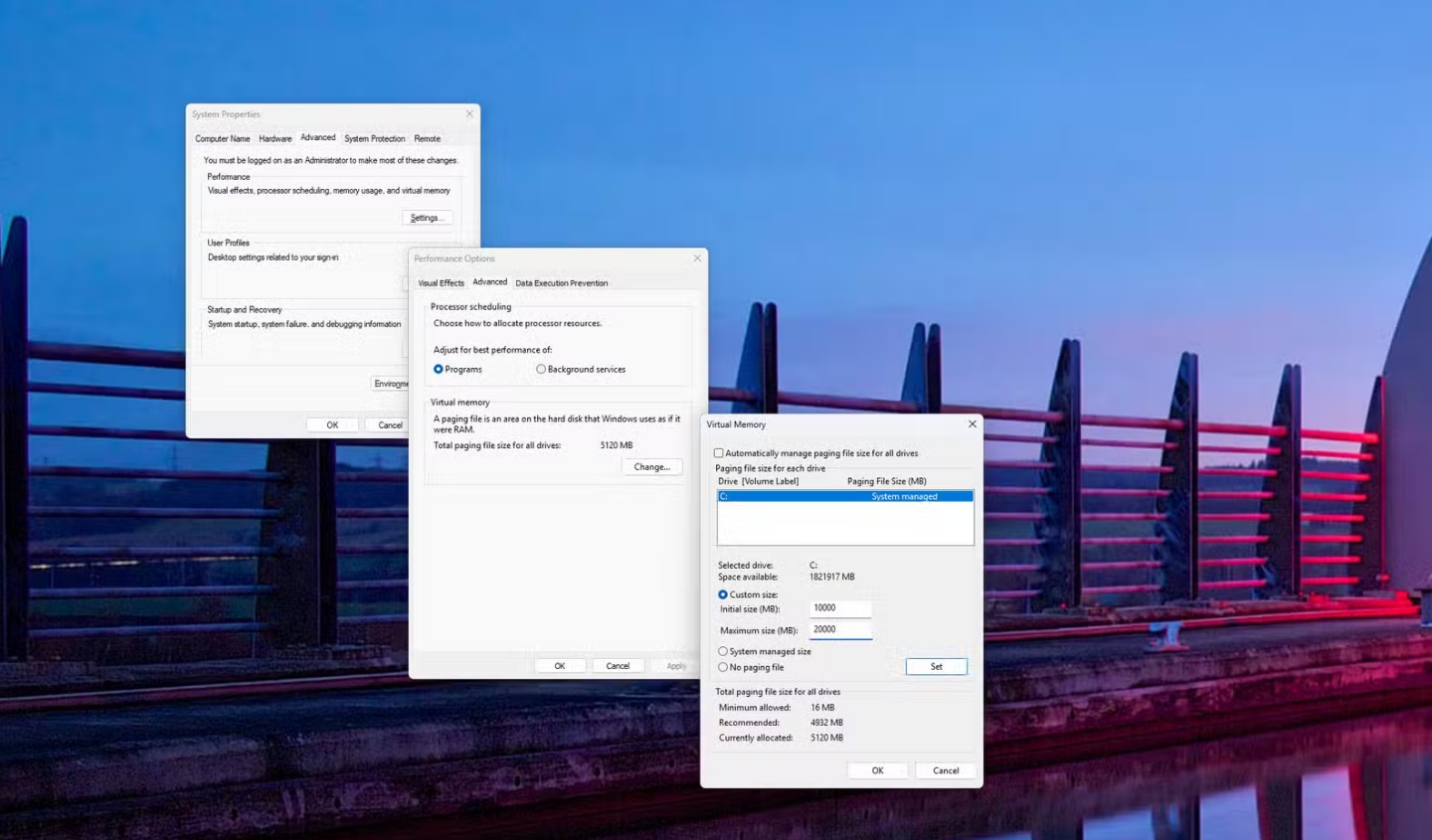
5、限制 Windows 更新的带宽
如果遇到互联网速度缓慢的情况,可能是因为 Windows 更新耗尽了互联网带宽,庆幸的是,Windows 允许将 Windows Update 使用的带宽限制为特定值,这样就不会受到意外更新的影响。
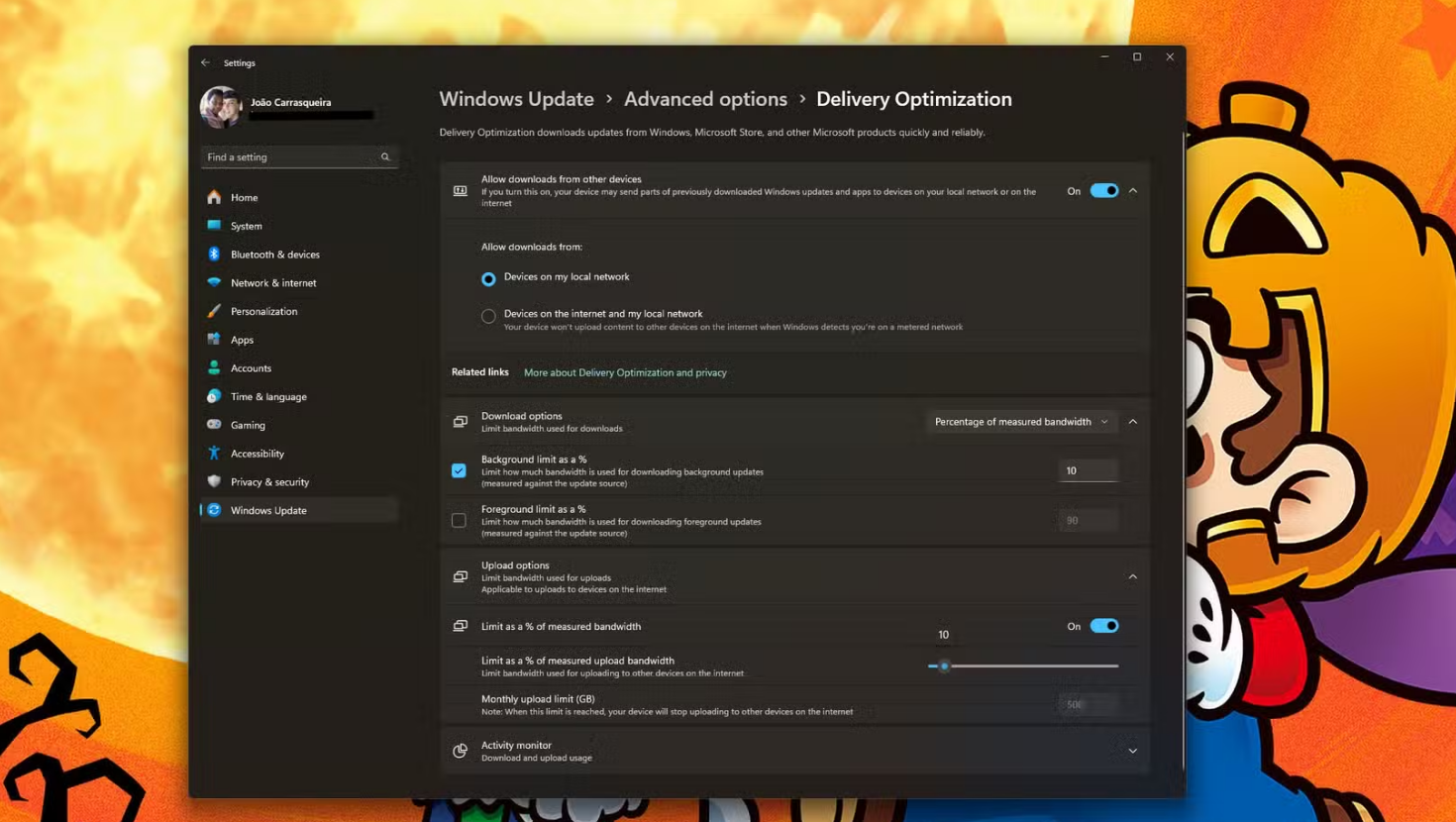
6、禁用启动任务
当安装新的应用程序或程序时,该应用程序很可能会自行注册以与 Windows 一起启动,它会影响您的系统启动时间,更重要的是,当运行大量后台应用程序时,会影响整体性能。
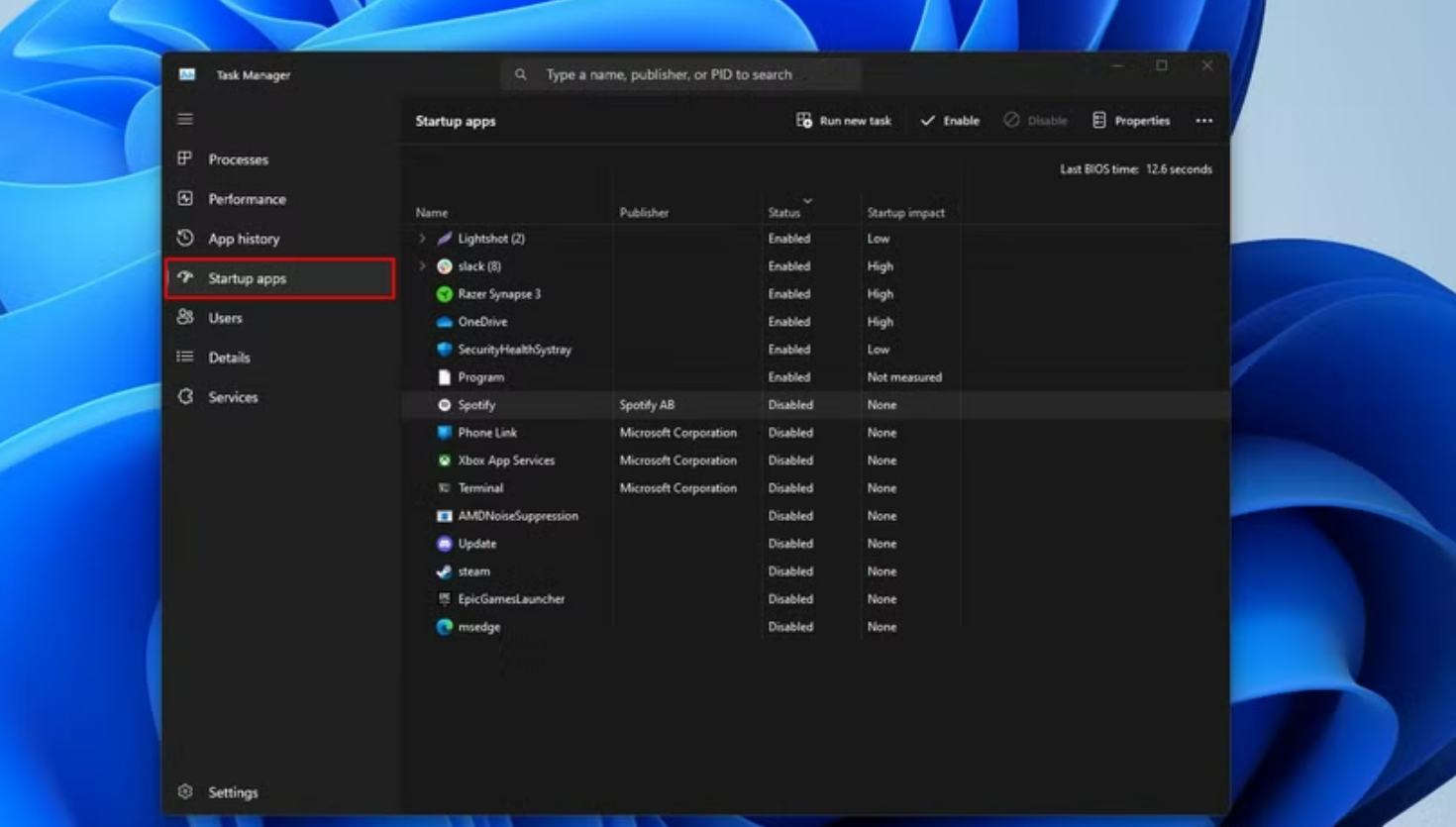
7、在任务管理器中启用或禁用效率模式
Windows 11 在任务管理器中提供了一项称为效率模式的功能,该功能可以减少对后台应用程序的 CPU 资源分配,以提高整体性能。但有时,效率模式可能会减慢真正重要的任务。
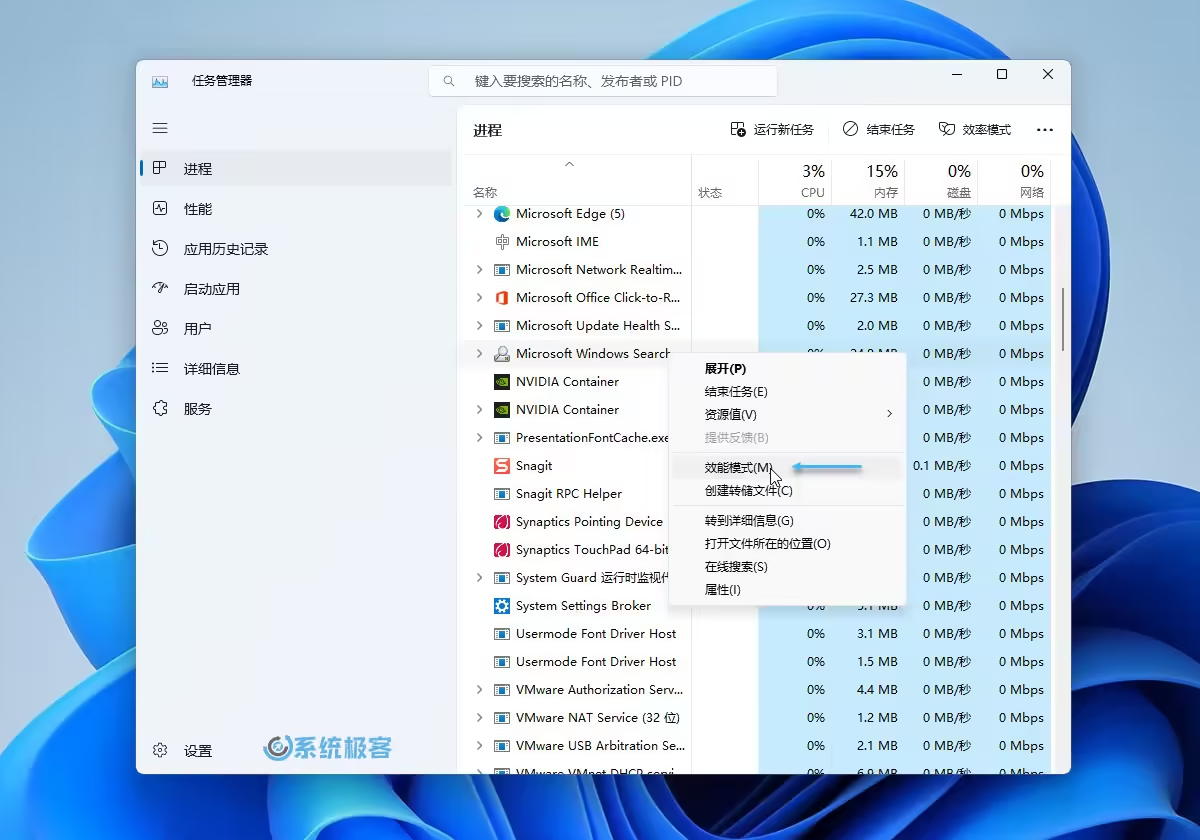
8、删除 Windows 11 垃圾,用 Win11Debloat
这是一个 PowerShell 脚本,它消除了 Windows 11 中的大量混乱,包括卸载一些预装的应用程序、禁用遥测、从 Windows 搜索中删除 Bing 和 Cortana 等等。它有很多可选功能,您可以根据您的特定需求进行定制,但默认选项已经非常有用。
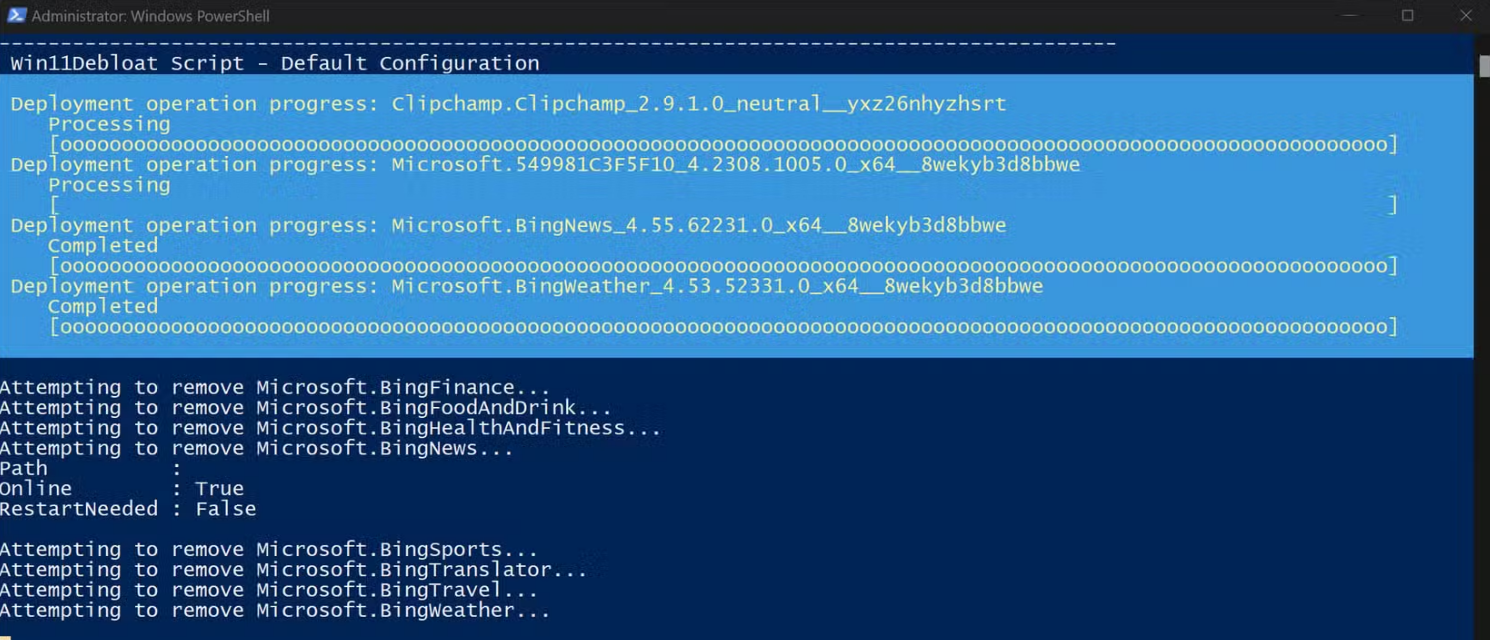
另外,还可以尝试其他一些方法来提高 PC 的性能,其中还有一个选项是禁用 Windows 11 中的视觉效果。